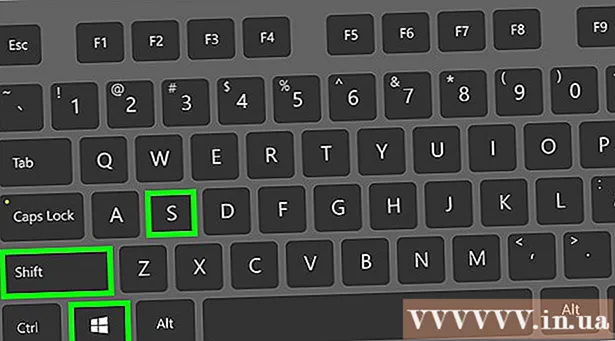நூலாசிரியர்:
Peter Berry
உருவாக்கிய தேதி:
20 ஜூலை 2021
புதுப்பிப்பு தேதி:
1 ஜூலை 2024

உள்ளடக்கம்
உங்கள் ஐபோனுக்காக நீங்கள் வாங்கிய அல்லது தயாரித்த ரிங்டோனை எவ்வாறு அமைப்பது என்பதை இந்த விக்கிஹோ உங்களுக்குக் கற்பிக்கிறது.
படிகள்
முறை 1 இல் 4: வாங்கிய இசையைப் பதிவிறக்குங்கள்
ஐபோனில் ஐடியூன்ஸ் ஸ்டோர் ரிங்டோன்களைத் திறக்கவும். பயன்பாடு ஒரு வெள்ளை வட்டத்தின் நடுவில் ஒரு வெள்ளை இசைக் குறிப்புடன் ஊதா நிறத்தில் உள்ளது.
- உங்கள் புதிய தொலைபேசியில் காப்புப்பிரதியை மீட்டமைக்கிறீர்கள் என்றால் நீங்கள் இங்கிருந்து ரிங்டோன்களைப் பதிவிறக்க முடியும்; இல்லையெனில், உங்கள் பழைய தொலைபேசியிலிருந்து பதிவிறக்கம் செய்யப்பட்ட இசையை நகலெடுக்கலாம்.
- உங்கள் நூலகத்தை ஒத்திசைக்க உங்கள் ஐபோனை ஐடியூன்ஸ் உடன் இணைப்பதன் மூலமும் இந்த செயல்முறையைச் செய்யலாம்.
- உங்கள் ஆப்பிள் ஐடியில் நீங்கள் உள்நுழைந்திருக்கவில்லை என்றால், நீங்கள் வாங்கிய பிளேலிஸ்ட்டை அணுக நீங்கள் உள்நுழைய வேண்டும்.

கிளிக் செய்க மேலும் (சேர்) திரையின் கீழ் வலது மூலையில்.
கிளிக் செய்க வாங்கப்பட்டது (வாங்கப்பட்டது). இந்த விருப்பம் திரையின் மேற்பகுதிக்கு அருகில் உள்ளது.

கிளிக் செய்க டோன்கள் (மோதிரம்). "வாங்கிய" பக்கத்தில் இந்த விருப்பத்தை நீங்கள் காணவில்லை எனில், உங்கள் ஐபோன் ரிங்டோன் ஏற்கனவே உங்கள் தொலைபேசியில் உள்ளது.
ரிங்டோனைத் தட்டவும். ரிங்டோன் பக்கம் திறக்கும்.

ரிங்டோன் பெயரின் வலதுபுறத்தில் உள்ள கிளவுட் ஐகானைக் கிளிக் செய்க. ரிங்டோன் உங்கள் ஐபோனில் பதிவிறக்கம் செய்யப்படும்; முடிந்ததும், ட்ராக் உங்கள் தொலைபேசியின் "ரிங்டோன்" பட்டியலில் இருக்கும். விளம்பரம்
4 இன் முறை 2: ஐடியூன்ஸ் தனிப்பயன் ரிங்டோனை அமைக்கவும்
உங்கள் கணினியில் ஐடியூன்ஸ் திறக்கவும். பயன்பாட்டில் பல வண்ண இசைக் குறிப்புடன் வெள்ளை ஐகான் உள்ளது. உங்கள் கணினியில் ஐடியூன்ஸ் நிறுவப்படவில்லை என்றால், அதை முதலில் பதிவிறக்கி நிறுவ வேண்டும்.
- ஐடியூன்ஸ் புதுப்பிக்க பாப்-அப் கேட்டால், கிளிக் செய்க புதுப்பிப்பைப் பதிவிறக்குக (புதுப்பிப்பைப் பதிவிறக்குக) மற்றும் ஐடியூன்ஸ் புதுப்பிக்கக் காத்திருக்கவும். ஐடியூன்ஸ் புதுப்பிப்பு முடிந்ததும் உங்கள் கணினியை மறுதொடக்கம் செய்ய வேண்டும்.
ஐடியூன்ஸ் கைவிட ரிங்டோனைக் கிளிக் செய்து இழுக்கவும். ரிங்டோன் ஏற்கனவே ஐடியூன்ஸ் இல் இருந்தால் இந்த படிநிலையைத் தவிர்க்கவும்.
- ஐடியூன்ஸ் உங்கள் கணினியில் இயல்புநிலை ஆடியோ பிளேயராக இருந்தால் ரிங்டோனை இருமுறை கிளிக் செய்யலாம்.
பட்டியைக் கிளிக் செய்க இசை. இந்த விருப்பம் ஐடியூன்ஸ் சாளரத்தின் மேல்-இடது மூலையில், "நூலகம்" நெடுவரிசைக்கு கீழே உள்ளது.
கிளிக் செய்க டோன்கள் கீழ்தோன்றும் மெனுவில். உங்கள் ரிங்டோனைப் பார்ப்பீர்கள். நீங்கள் கோப்பை இருமுறை கிளிக் செய்து, இசை இயக்கத் தொடங்கினால், அதை உங்கள் ஐபோனில் நகலெடுக்க முடியும்.
- கோப்பைக் கண்டுபிடிக்கும்படி கேட்கப்பட்டால், தொடர்வதற்கு முன், ஐடியூன்ஸ் சாளரத்தில் கைவிட ரிங்டோனைக் கிளிக் செய்து இழுக்கவும்.
உங்கள் தொலைபேசியை கணினியுடன் இணைக்கவும். உங்கள் கணினியில் உள்ள யூ.எஸ்.பி போர்ட்டில் கேபிளின் பெரிய முடிவை செருகவும், பின்னர் சார்ஜர் தண்டு முடிவை உங்கள் ஐபோனின் கீழ் துறைமுகத்தில் செருகவும்.
ஐடியூன்ஸ் சாளரத்தின் இடது பக்கத்தில், விருப்பங்கள் நெடுவரிசைக்கு மேலே உள்ள ஐபோன் வடிவ ஐகானைக் கிளிக் செய்க.
ஒரு விருப்பத்தை சொடுக்கவும் டோன்கள் ஐடியூன்ஸ் சாளரத்தின் இடது நெடுவரிசையில் உங்கள் ஐபோனின் பெயருக்குக் கீழே அமைந்துள்ளது.
ஒத்திசைவுக்கு டோன்ஸ் நுழைவு தேர்ந்தெடுக்கப்பட்டிருப்பதை உறுதிசெய்க. பக்கத்தின் மேலே உள்ள "டோன்களுக்கு" அடுத்த பெட்டியில் காசோலை குறி இல்லை என்றால், "டோன்கள்" பெட்டியைக் கிளிக் செய்து, கேட்கும் போது "அகற்று ஒத்திசை" என்பதைக் கிளிக் செய்க.
- ஒத்திசைவு இயக்கப்பட வேண்டும் என்றால், உங்கள் ஐபோனை அவிழ்த்து, தொடர அதை மீண்டும் செருகவும். நீங்கள் மீண்டும் சாதன ஐகானைக் கிளிக் செய்து கிளிக் செய்ய வேண்டும் டோன்கள்.
கிளிக் செய்க தேர்ந்தெடுக்கப்பட்ட டோன்கள் (தேர்ந்தெடுக்கப்பட்ட ரிங்டோன்) பக்கத்தின் மேலே உள்ள "டோன்கள்" க்கு கீழே உள்ளது. ஐடியூன்ஸ் நூலகத்தில் ரிங்டோன்களின் பட்டியல் திறக்கப்படும்.
உங்கள் ஐபோனுக்கு பதிவிறக்கம் செய்ய ரிங்டோனைத் தேர்ந்தெடுக்க ரிங்டோன் பெயருக்கு அடுத்துள்ள பெட்டியைக் கிளிக் செய்க.
பொத்தானைக் கிளிக் செய்க விண்ணப்பிக்கவும் (விண்ணப்பிக்கவும்) ஐடியூன்ஸ் சாளரத்தின் கீழ்-வலது மூலையில் அமைந்துள்ளது.
கிளிக் செய்க முடிந்தது (முடிந்தது) ஒத்திசைவு முடிந்ததும். இந்த விருப்பம் ஐடியூன்ஸ் சாளரத்தின் கீழ்-வலது மூலையில் உள்ளது. ஒத்திசைவு முடிந்ததும், நீங்கள் உறுதிப்படுத்தும் ஒலியைக் கேட்பீர்கள், மேலும் சாளரத்தின் மேலே உள்ள முன்னேற்றப் பட்டி மறைந்துவிடும். ரிங்டோன் இப்போது உங்கள் ஐபோனில் உள்ளது மற்றும் உங்கள் ஐபோனின் அமைப்புகள் பிரிவில் அணுகலாம்.
- இந்த செயல்முறைக்குப் பிறகு உங்கள் ஐடியூன்ஸ் நூலகத்தை உங்கள் ஐபோனுடன் மீண்டும் ஒத்திசைக்க வேண்டியிருக்கலாம். இது உங்கள் ரிங்டோனை பாதிக்காது.
4 இன் முறை 3: முன்னிருப்பாக ரிங்டோனை அமைக்கவும்
வழக்கமாக முகப்புத் திரையில் அமைந்துள்ள சாம்பல் கியர் படத்துடன் அமைப்புகள் பயன்பாட்டைத் திறக்கவும்.
கீழே உருட்டி தட்டவும் ஒலிக்கிறது (ஒலி) "அமைப்புகள்" பக்கத்தின் மேலே உள்ளது.
- உங்களிடம் ஐபோன் 7 அல்லது 7 பிளஸ் இருந்தால், தட்டவும் ஒலிகள் மற்றும் ஹாப்டிக்ஸ் (ஒலி மற்றும் அதிர்வு).
கிளிக் செய்க ரிங்டோன் திரையின் அடிப்பகுதியில்.
- உங்கள் ஐபோன் 4.7 அங்குல திரை இருந்தால், இந்த விருப்பத்தைக் காண நீங்கள் கீழே உருட்ட வேண்டும்.
"ரிங்டோன்" க்கு மேலே உருட்டவும். பதிவிறக்கம் செய்யப்பட்ட அனைத்து ரிங்டோன்களும் இங்கே உள்ளன; ஃபேஸ்டைமில் உள்வரும் அழைப்புகள் அல்லது அழைப்புகளுக்கு உங்கள் இயல்புநிலை ரிங்டோனாக அமைக்க பக்கத்தின் மேலே உள்ள ரிங்டோன் பெயரைத் தட்டலாம். விளம்பரம்
4 இன் முறை 4: தொடர்புக்கு ரிங்டோனை அமைக்கவும்
உங்கள் ஐபோனில் தொடர்புகள் பயன்பாட்டைத் திறக்கவும். பயன்பாடு கருப்பு தலை நிழலுடன் சாம்பல் நிறத்தில் உள்ளது.
- அல்லது, திற தொலைபேசி (அழைப்பு) மற்றும் அட்டையை அழுத்தவும் தொடர்புகள் திரையின் அடிப்பகுதி.
தொடர்பின் பெயரைத் தட்டவும். தேடத் தொடர்பைத் தேர்ந்தெடுக்க நீங்கள் கீழே உருட்ட வேண்டியிருக்கும்.
கிளிக் செய்க தொகு (திருத்து) திரையின் மேல் வலது மூலையில்.
விருப்பத்தை சொடுக்கவும் ரிங்டோன் திரையின் அடிப்பகுதியில்.
கீழே உருட்டி ரிங்டோனைத் தட்டவும். பக்கத்தின் மேலே உள்ள "ரிங்டோன்கள்" என்ற தலைப்பின் கீழே தொலைபேசியில் உள்ள அனைத்து ரிங்டோன்களும் உள்ளன; விரும்பிய ரிங்டோனைத் தேர்ந்தெடுக்க கிளிக் செய்க.
- உங்கள் தொலைபேசியில் நீங்கள் சேர்த்த எந்த ரிங்டோனும் "திறப்பு (இயல்புநிலை)" ரிங்டோனுக்கு கீழே தோன்றும், இதன் வியட்நாமிய பதிப்பு "ரிங்டோன்" மெனுவின் மேலே "திறத்தல் (இயல்புநிலை)" ஆகும்.
கிளிக் செய்க முடிந்தது திரையின் மேல் வலது மூலையில்.
கிளிக் செய்க முடிந்தது மாற்றங்களைச் சேமிக்க. மீண்டும், இந்த விருப்பம் திரையின் மேல் வலது மூலையில் உள்ளது. இனிமேல், தேர்ந்தெடுக்கப்பட்ட தொடர்பு உங்களை அழைக்கும் ஒவ்வொரு முறையும், நீங்கள் ஒரு தனிப்பயன் ரிங்டோனைக் கேட்பீர்கள் (உங்கள் ஐபோனின் முதன்மை ரிங்டோன் வேறு ஒலியாக இருந்தாலும் சரி). விளம்பரம்